Codurile QR au fost tot mai frecvente în urma aplicațiilor de smartphone-uri care au făcut utilizatorii obișnuiți cu codurile de scanare pentru a descărca aplicații. Un cod QR poate avea o serie de avantaje, inclusiv ușurința de transmitere a informațiilor, utilizând o aplicație de scanare a codurilor QR și utilitatea pentru a permite unui număr mare de oameni pentru a găsi informații relevante folosind smartphone-urile lor.
Ce este un cod QR?
Un cod QR este o imagine care poate fi scanat pentru a dezvălui informațiile stocate. Aceasta include, de obicei, URL-uri, numere de telefon, text etc. Cea mai comună utilizare pentru codurile QR este adesea sub forma de a oferi utilizatorilor cu link-ul de download pentru aplicațiile mobile.

Ce poate fi în beneficiul Adăugarea unui cod QR în PowerPoint?
S-ar putea dori publicul să meargă la site-ul sau o pagină web pentru a căuta anumite informații sau ați putea dori pur și simplu le să viziteze o adresă URL de unde pot urmări prezentarea pe dispozitivele lor mobile. Există o serie de votare add-in-uri care oferă acest utilitar. Într-un astfel de caz, în loc de a oferi publicului cu o adresă URL de lungă durată pentru a introduce, puteți dezvălui codul QR pe care le pot scana cu dispozitivele mobile pentru a ajunge la adresa URL partajate sau pentru a primi date ar putea fi dispus să transmită (de exemplu, text, telefon numere, etc.).
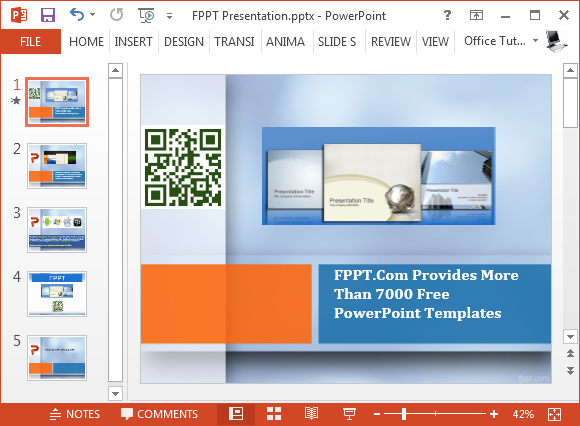
Introduceți coduri QR în PowerPoint Word și Excel cu QR4Office Add-In
QR4Office este un program gratuit add-in care se poate utiliza pentru adăugarea de coduri QR pentru aplicațiile Office, inclusiv PowerPoint, Word și Excel. În scopul acestui post vă vom arăta cum să adăugați un cod QR pentru un diapozitiv PowerPoint folosind PowerPoint 2013.
Pasul 1: Puteți instala acest add-in de a merge la Aplicațiile mele (sau Store) din fila Inserare.
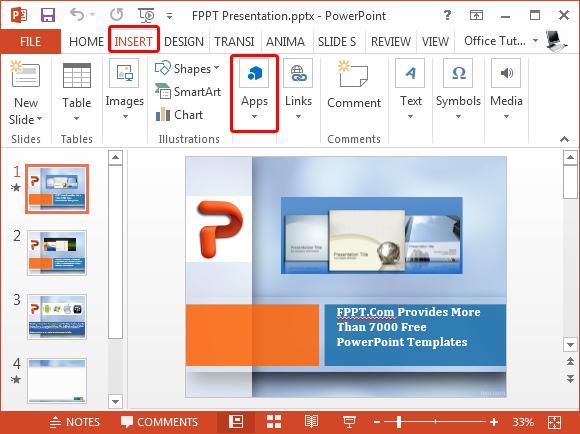
Pasul 2: Pentru a găsi programul de completare prin Aplicații pentru Office du - te pentru a stoca și căuta QR4Office. După ce aplicația este dezvăluit, faceți clic și instalați-l.
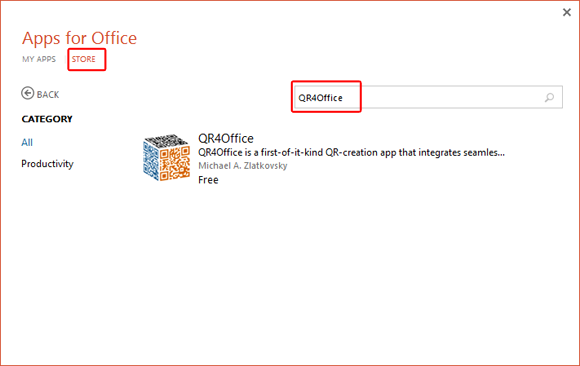

Trebuie subliniat faptul că veți avea nevoie de o versiune mai nouă de Internet Explorer pentru completare la locul de muncă, în caz contrar s-ar putea obține o eroare de genul acesta. În cazul meu, upgrade la IE 9 pe Windows 7 Ultimate Edition rezolvat problema.
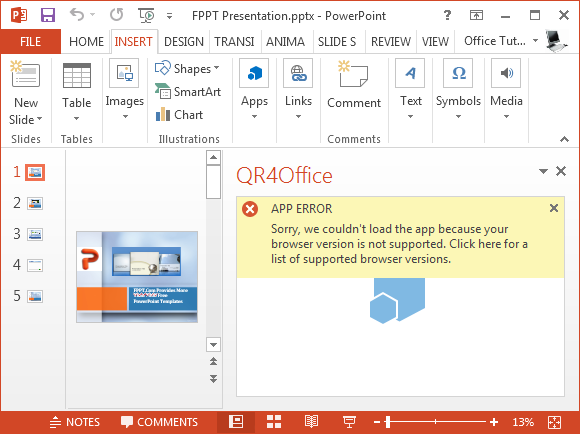
Pasul 3: Odată instalat, puteți genera coduri QR personalizate. Categoriile disponibile vă permit să utilizați URL-uri (http și https), Mailto, SMS-uri și Tel, date Geo și coduri personalizate.
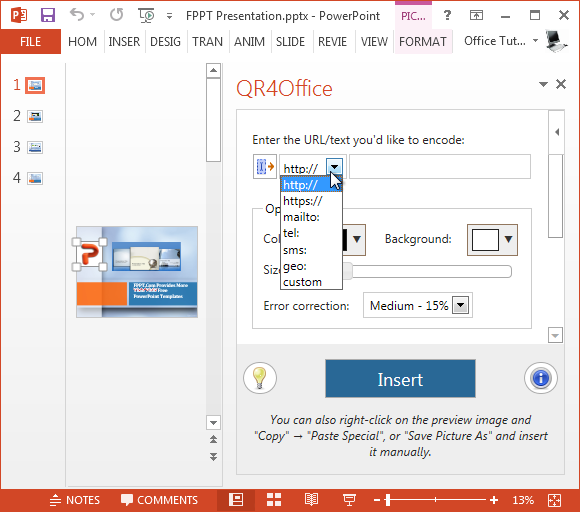
Puteți stilizarea opțional imaginea cod QR prin schimbarea culorilor și setarea dimensiunii de previzualizare.
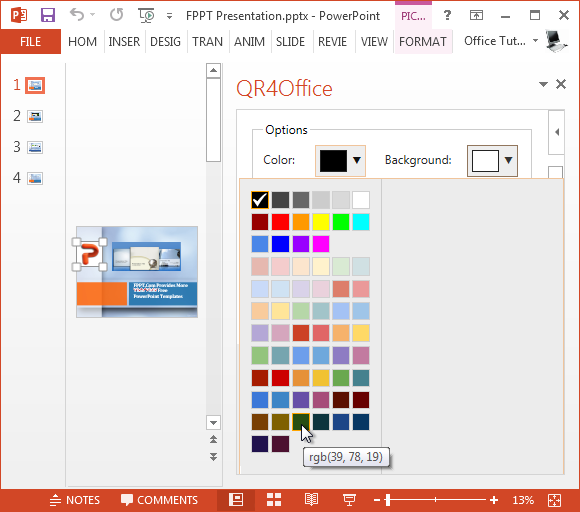
Pasul 4: În cele din urmă, se introduce codul QR pentru slide-urile pentru a partaja datele. Puteți, de asemenea, clic dreapta pentru a salva imaginea QR de previzualizare, care va apărea pe ecran și apoi introduceți imaginea slide-urile tale.
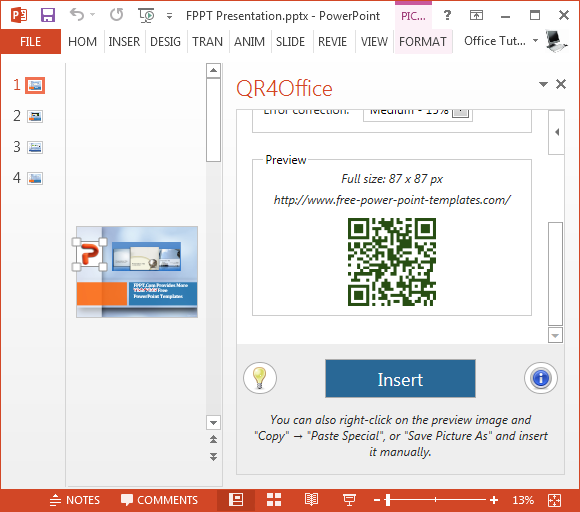
QR4Office oferă o conexiune securizată SSL și nici unul dintre informațiile dvs. private sunt stocate. Add-in dezvoltatorii cu toate acestea, nu pretind să vă conectați informații anonime de utilizare pentru a diagnostica probleme de server.
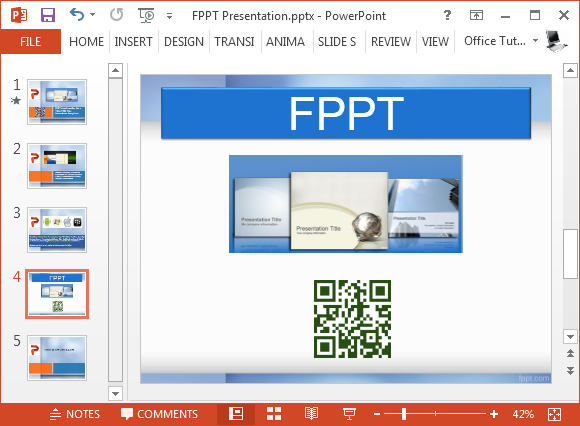
Puteți afla mai multe despre acest add-in, prin intermediul link-ul de mai jos Oficiul Store. Puteți chiar să-l adăugați în mod direct de la acest link utilizând un cont Microsoft și apoi de conectare cu contul Microsoft pentru aplicațiile Office pentru a utiliza add-in. Puteți utiliza acest add-in cu următoarele aplicații:
- PowerPoint 2013 sau mai târziu
- PowerPoint pentru iPad
- Word 2013 sau mai târziu
- Word online
- Word pentru iPad
- Excel 2013 sau mai târziu
- Excel online
Du-te la QR4Office Add-in
